pdf怎么免费转换成ppt?6种常用方法详解!
时间:2025-07-10 | 作者: | 阅读:0在日常工作与学习中,pdf文件由于其格式稳定、兼容性强等优势被广泛使用。然而,在需要展示或编辑内容时,ppt格式则更具优势。将pdf转换为ppt不仅能够保留原始内容,还能借助ppt的动态效果和交互功能提升演示效果。那么如何免费将pdf转为ppt呢?本文将详细介绍6种免费实现pdf转ppt的方法,助你高效完成格式转换。
方法一:使用在线转换工具
成品ppt在线生成,百种模板可供选择?????点击使用;
在线PDF转PPT工具无需安装软件,只需通过浏览器访问即可操作。这类方式适合处理小文件或对格式要求不高的场景。
优点:无需下载软件,上传文件即可完成转换;小文件通常可在1-3分钟内完成。缺点:受网络影响较大;免费版本可能限制文件大小、页数或输出质量。
推荐工具:PHP中文网在线转换工具
操作步骤:
1、打开在线PDF转PPT网址:https://www.php.cn/link/2955104571741a361ca41d687dd3649c
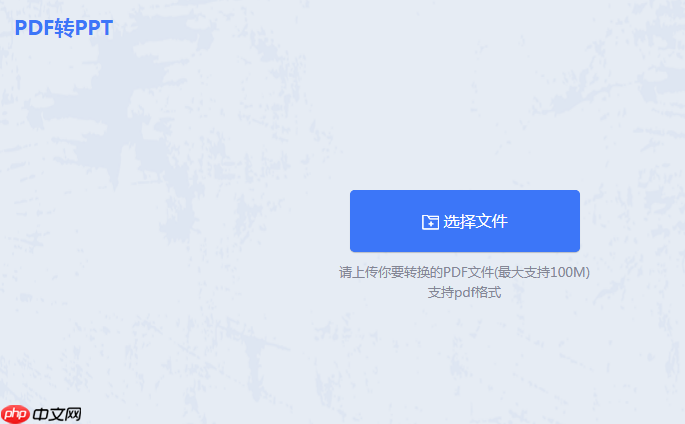
2、点击“选择文件”上传PDF文档。
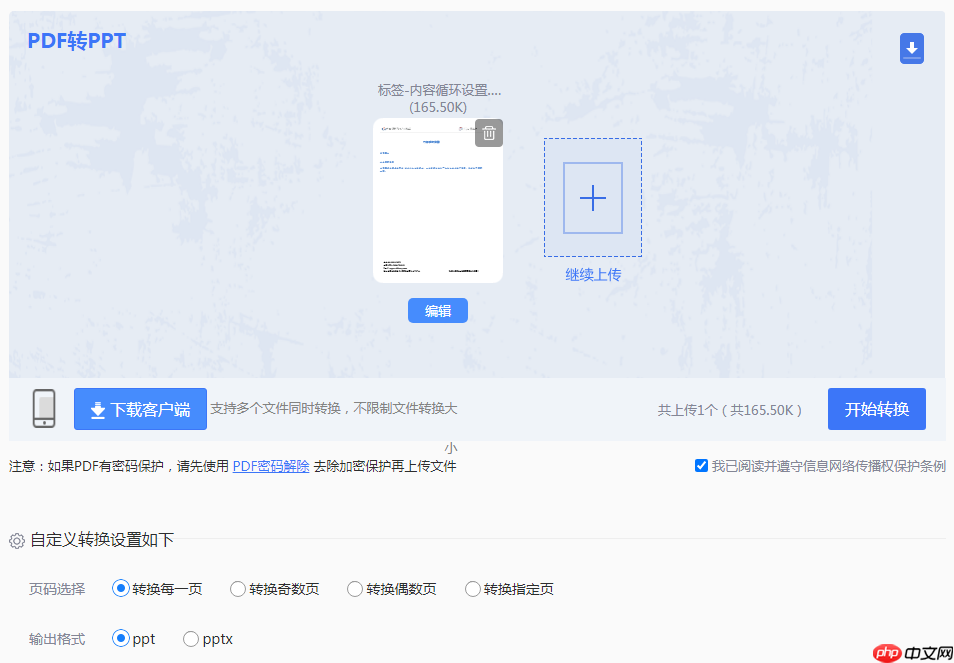
3、上传后自定义设置页码范围和输出格式,点击“开始转换”。
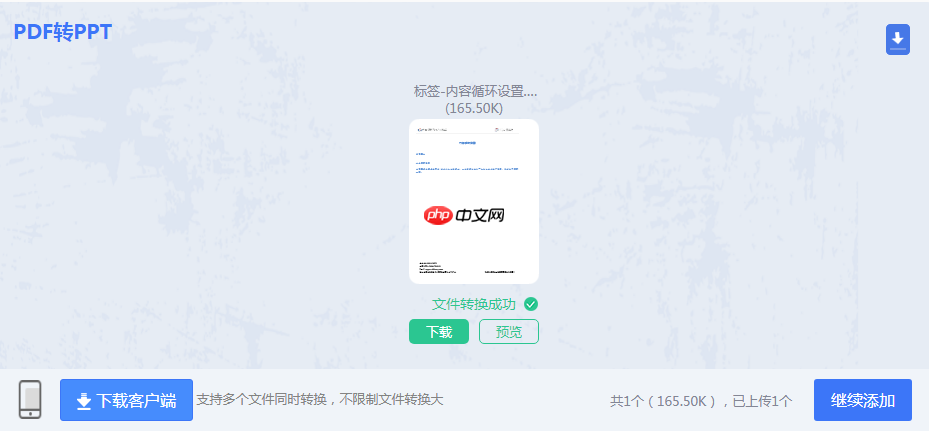
4、等待转换完成。
注意:免费版限制最大100MB,超限需压缩原文件或升级至专业版。转换完成后建议检查PPT排版及图片清晰度,必要时手动调整。
方法二:使用专业PDF编辑软件
一些专业PDF编辑软件内置了PDF转PPT功能,支持批量处理、格式优化和OCR识别,适合对转换质量有较高要求的用户。
优点:可保留原PDF的字体、排版和图像质量;支持扫描件OCR识别;支持多文件批量转换。缺点:需下载安装,占用硬盘空间;部分功能仅限付费版。
推荐工具:Adobe Acrobat Pro DC(试用版免费)
操作步骤:
1、打开目标PDF文件。
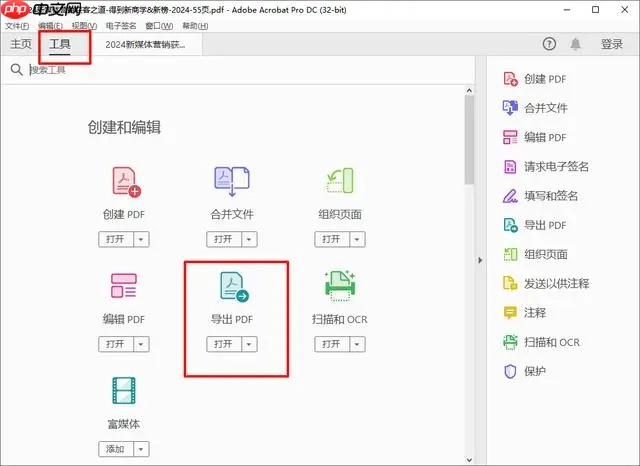
2、依次点击“文件”→“导出为”→“Microsoft PowerPoint”。
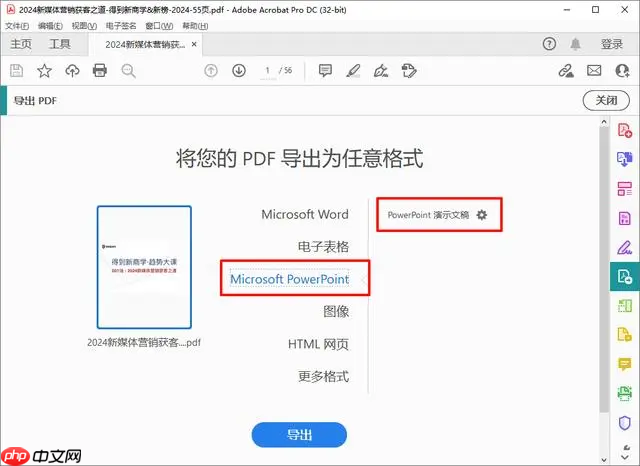
3、弹出对话框中确认输出格式为PPT,并设置相关选项。
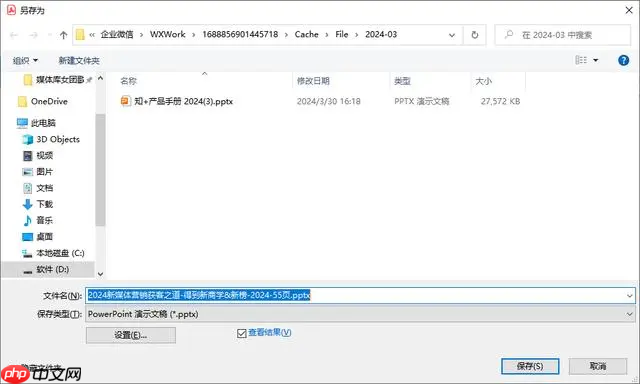
4、点击“保存”按钮完成转换。
注意:若为扫描件,需启用OCR功能以实现文字可编辑。转换前建议备份原文件,防止误操作导致数据丢失。转换后的PPT可能需要手动调整图文位置或字体样式。
方法三:使用办公软件内置功能
如Microsoft PowerPoint和LibreOffice Impress等办公软件支持直接导入PDF并生成PPT,适合已安装相关软件的用户。
优点:利用已有软件完成转换;适用于结构简单的PDF。缺点:复杂布局无法完全还原,需手动调整;部分免费办公软件功能受限。
推荐工具:LibreOffice(免费开源)
操作步骤:
1、启动LibreOffice Impress。
2、点击“文件”→“打开”,选择并导入PDF。
3、软件自动识别内容生成PPT框架。
4、拖动或使用对齐工具调整布局。
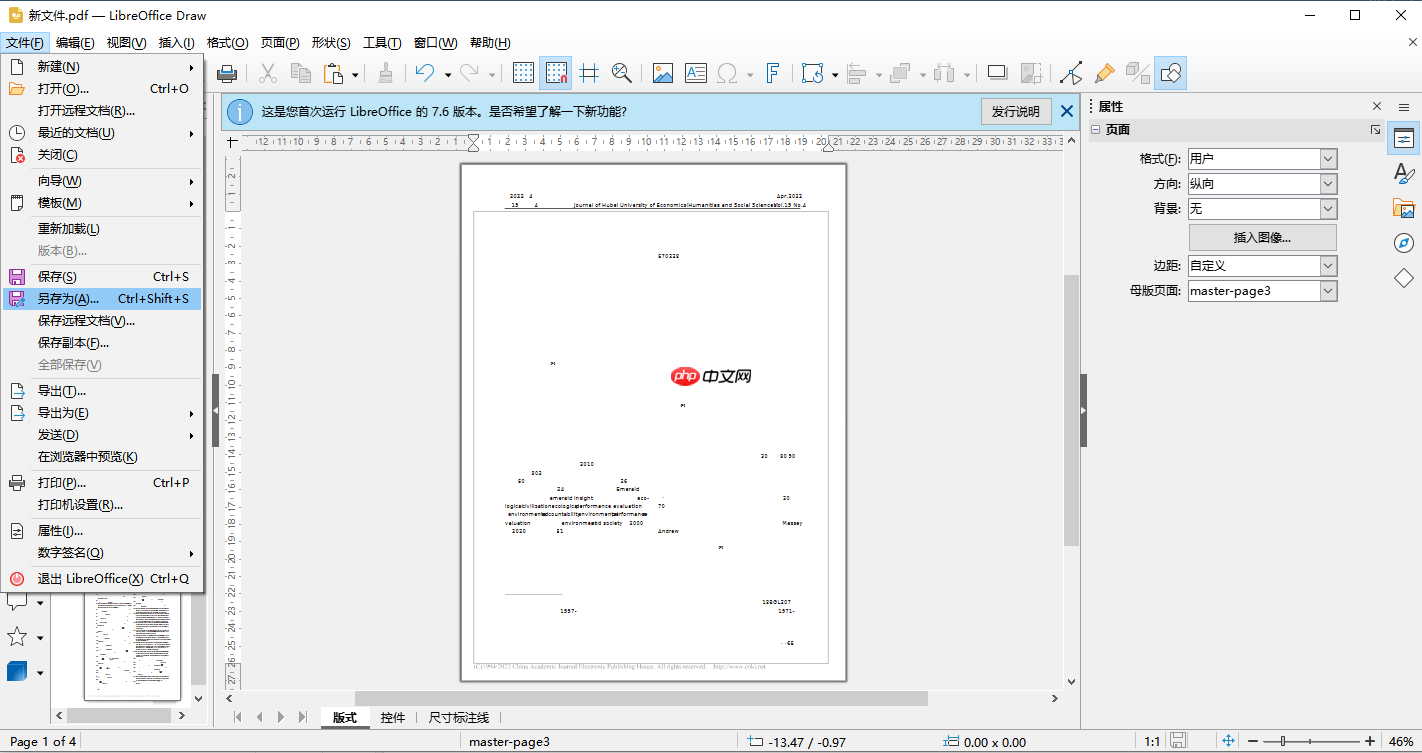
5、点击“文件”→“另存为”,选择“PowerPoint演示文稿(.pptx)”格式保存。
注意:转换后的PPT可能需要大量手动调整,尤其是含特殊字体的PDF,需替换为兼容字体。
方法四:使用Photoshop进行图像转换
虽然PS主要用于图像处理,但也可将PDF转为图片后插入PPT,适合图片较多的PDF。
优点:保持高画质,适合图形丰富的内容。缺点:操作较繁琐;不适合含大量文本或表格的PDF;需手动调整PPT布局。
操作步骤:
1、点击“文件”→“打开”,导入PDF。
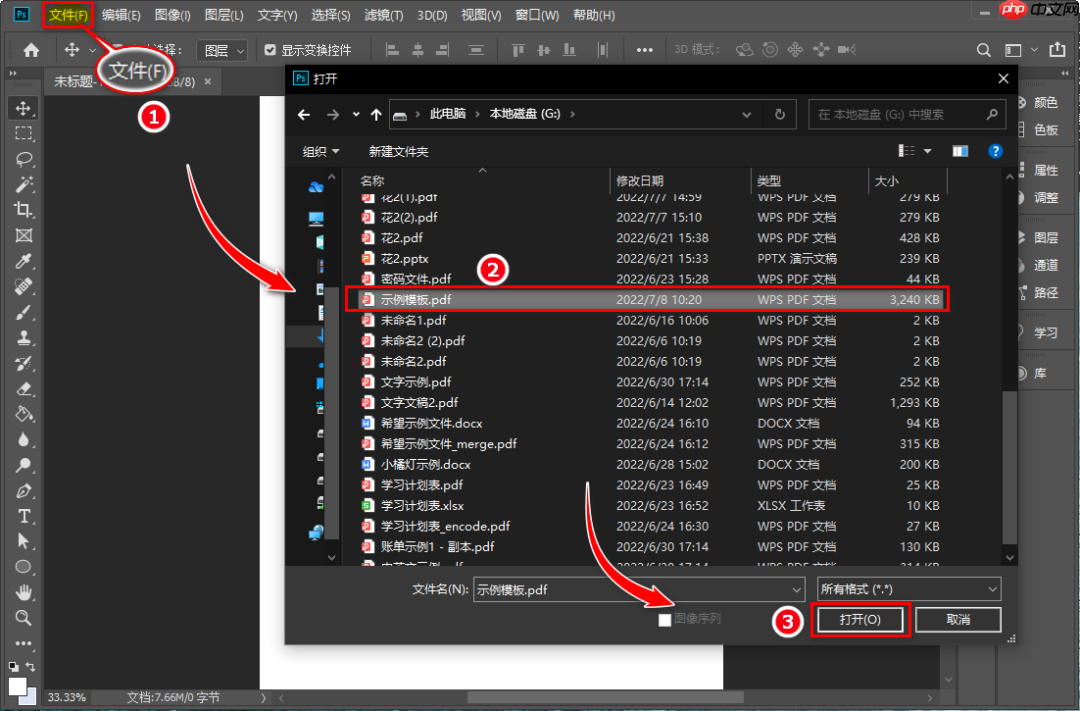
2、在导入面板中选择页面,根据需求设置参数。
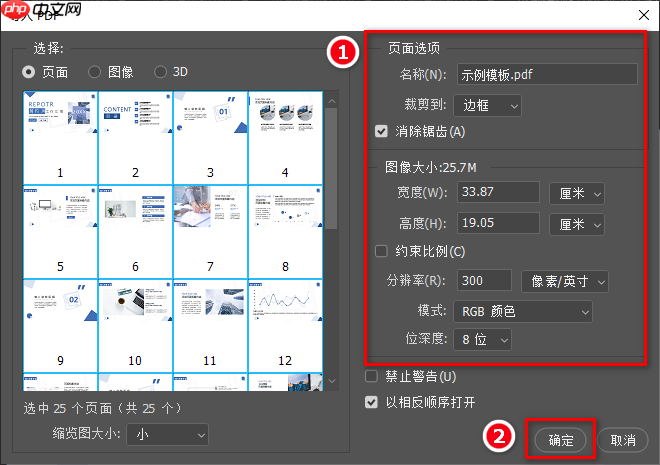
3、将导出的图片插入新建的PPT中。
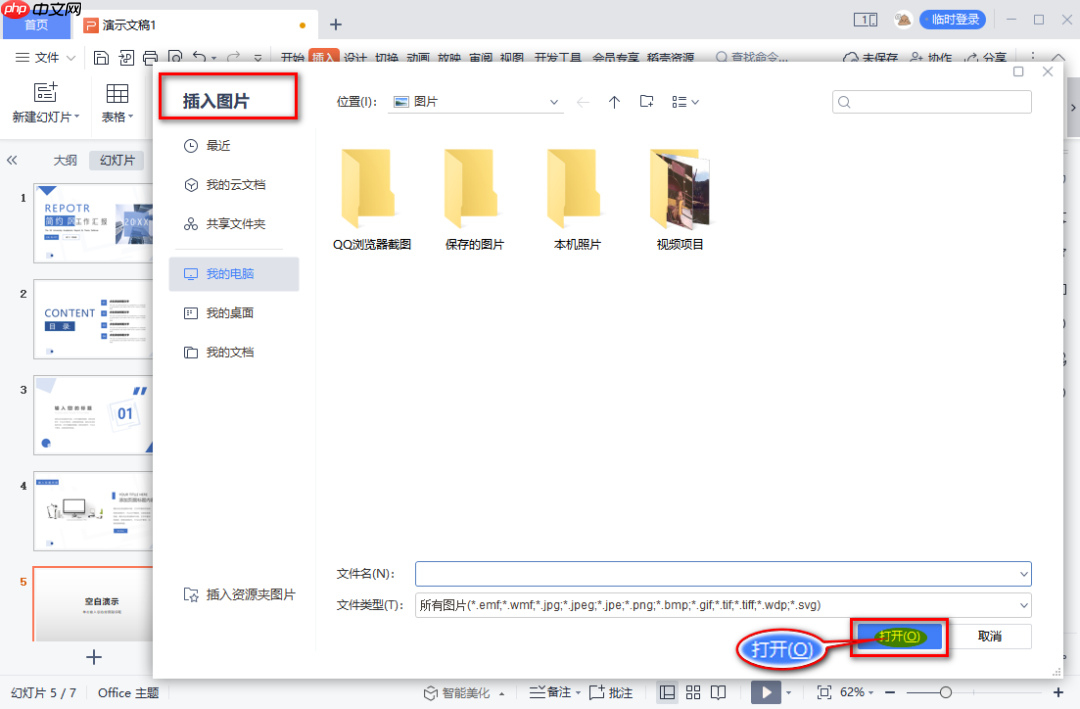
注意:此方法可能导致文件损坏,请提前备份原文件。
方法五:手动复制粘贴
对于内容较少的PDF,可直接复制文本和图片到PPT中,适合少量内容调整。
优点:仅需PDF阅读器和PPT软件;自由调整格式。缺点:不适合大型PDF;需逐一校对内容位置。
操作步骤:
1、使用Adobe Reader或其他阅读器打开PDF。
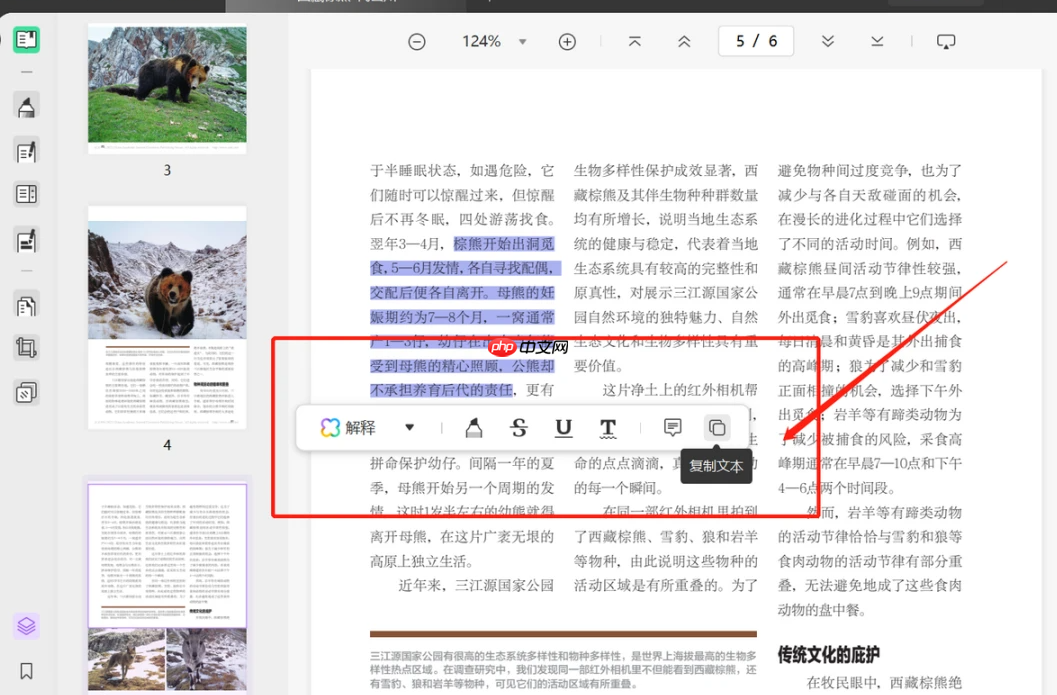
2、选中所需内容按Ctrl+C复制。
3、打开PowerPoint按Ctrl+V粘贴。
4、调整字体、颜色和排版。
注意:建议每页PDF内容对应一张幻灯片。
方法六:修改文件扩展名(不推荐)
通过更改文件后缀尝试实现格式转换,操作简单但风险较大。
优点:无需额外软件,操作快捷。缺点:可能造成文件损坏或内容丢失。
操作步骤:
1、右键点击PDF文件→选择“属性”。
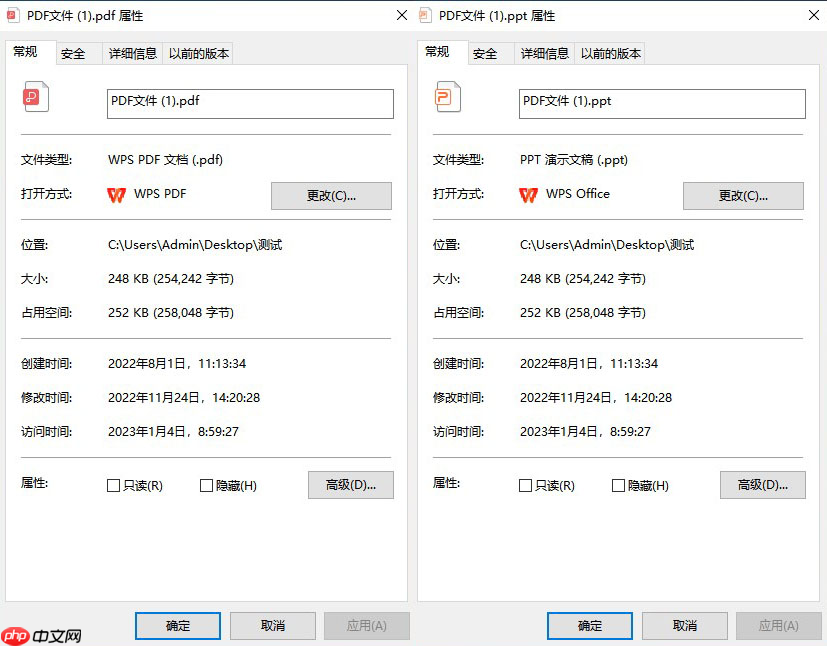
2、将“.PDF”改为“.PPT”→点击“确定”。
注意:该方法可能导致文件无法打开,务必提前备份原文件。
总结
来源:https://www.php.cn/faq/1396975.html
免责声明:文中图文均来自网络,如有侵权请联系删除,心愿游戏发布此文仅为传递信息,不代表心愿游戏认同其观点或证实其描述。
相关文章
更多-

- WPSOCR识别无限次 WPS Office会员特权免广告使用
- 时间:2025-07-29
-

- 专业PPT成品展示网站 高质量PPT方案参考
- 时间:2025-07-29
-

- office2010表格行高默认值 word表格列宽根据窗口自动调整
- 时间:2025-07-29
-

- Excel数据透视表缩进 Excel报表内容缩进调整指南
- 时间:2025-07-28
-

- Office语法检查增强版 多语种纠错终身免广告
- 时间:2025-07-28
-

- word2010表格行高精确设置 excel表格多列等宽调整步骤
- 时间:2025-07-28
-

- office365表格行高自适应 wps文字表格列宽固定值修改方法
- 时间:2025-07-28
-

- 成品PPT案例分享平台 可直接使用PPT资源
- 时间:2025-07-28
精选合集
更多大家都在玩
大家都在看
更多-

- 合成神龙小游戏推荐
- 时间:2026-01-15
-

- 傻子网名男生两个字霸气(精选100个)
- 时间:2026-01-15
-

- 千年寻仙追杀仇人攻略
- 时间:2026-01-15
-

- 空灵诗篇商店换购教程
- 时间:2026-01-15
-

- 支付宝怎么发送口令红包?支付宝发送口令红包的方法
- 时间:2026-01-15
-

- 玉茗茶骨第4集剧情介绍
- 时间:2026-01-15
-
- 抖音切片是怎么赚钱的?
- 时间:2026-01-15
-

- 好听昵称唯美男生霸气网名(精选100个)
- 时间:2026-01-15


![《这是我的土地》 v1.0.3.19014升级档+未加密补丁[ANOMALY] v1.0.3.19014](https://img.wishdown.com/upload/soft/202601/04/1767522369695a4041041f4.jpg)




![《海港物语》 v1.2.0升级档+未加密补丁[TENOKE] v1.2.0](https://img.wishdown.com/upload/soft/202601/15/176846413069689f02db6a0.jpg)




